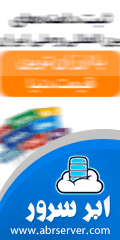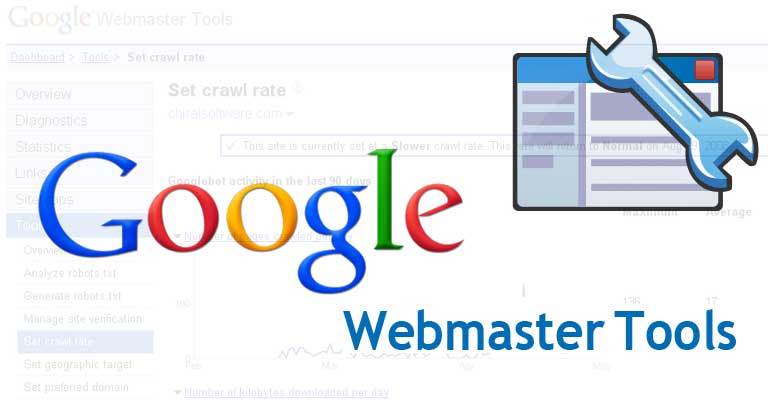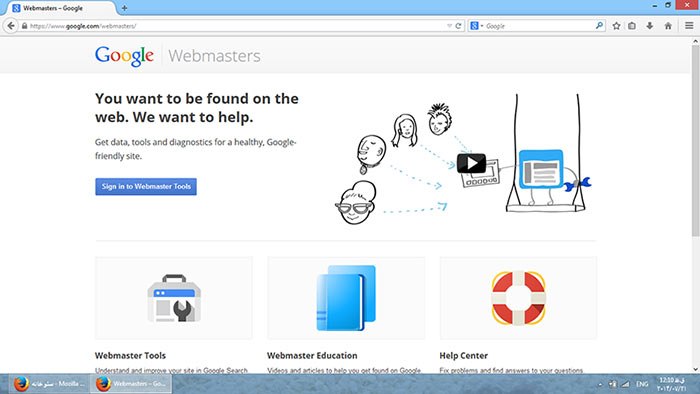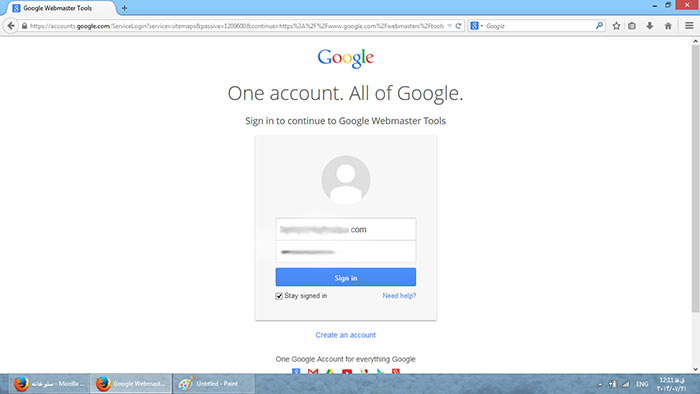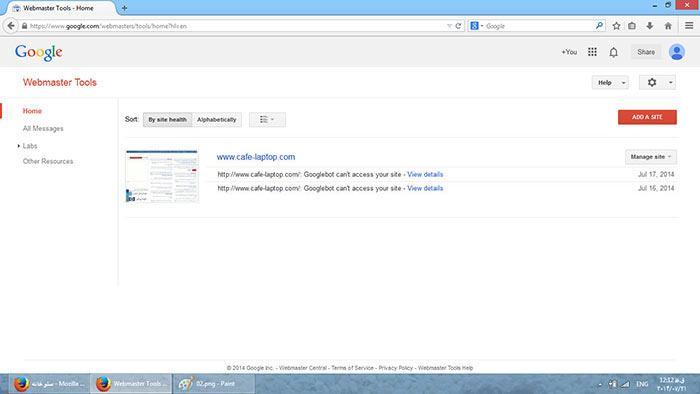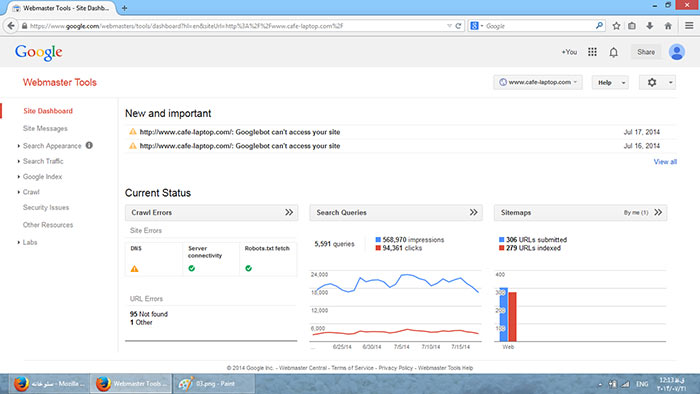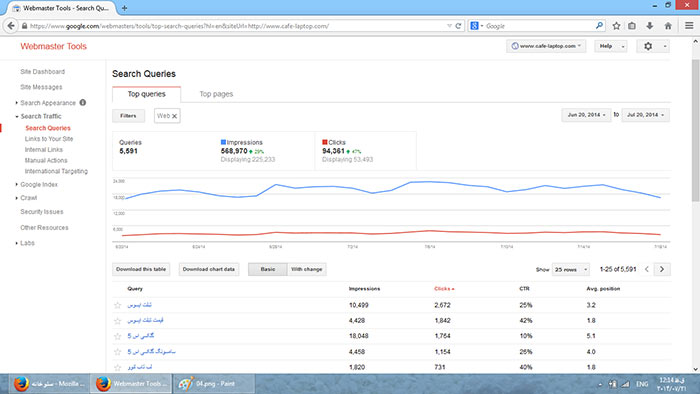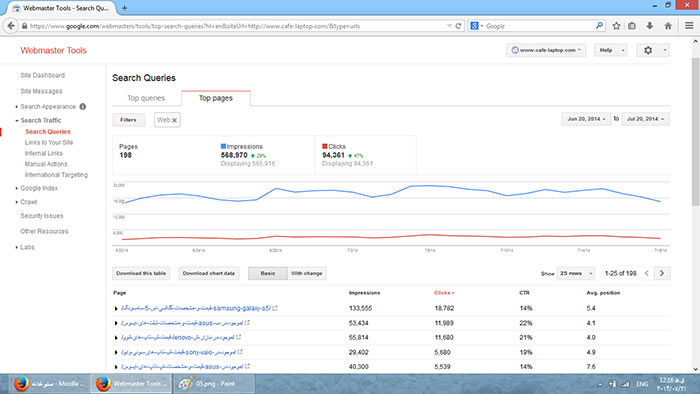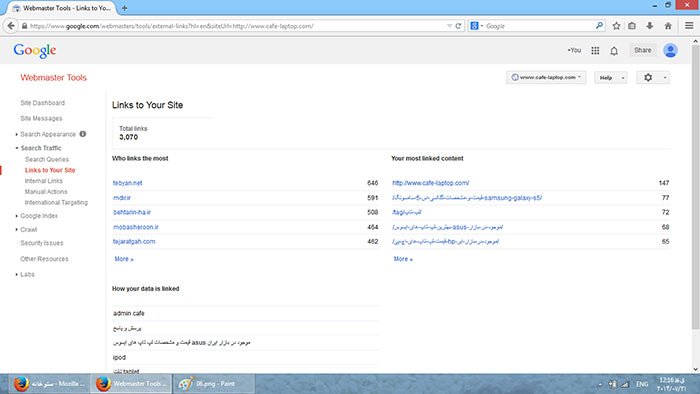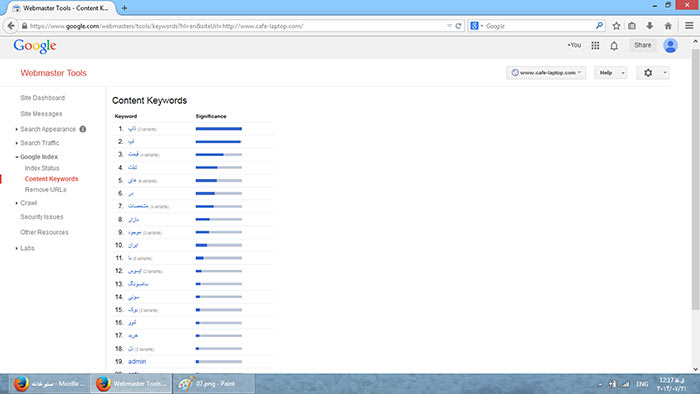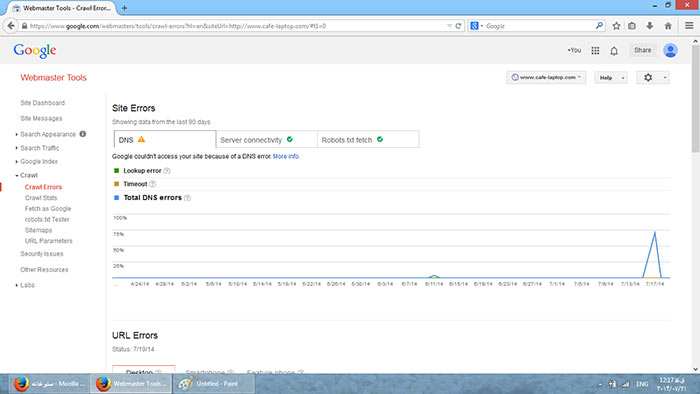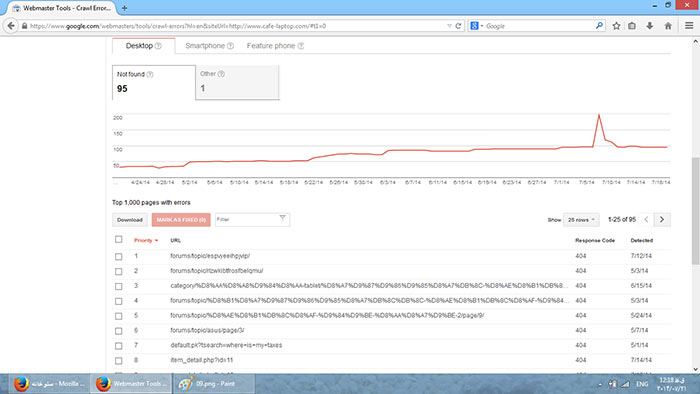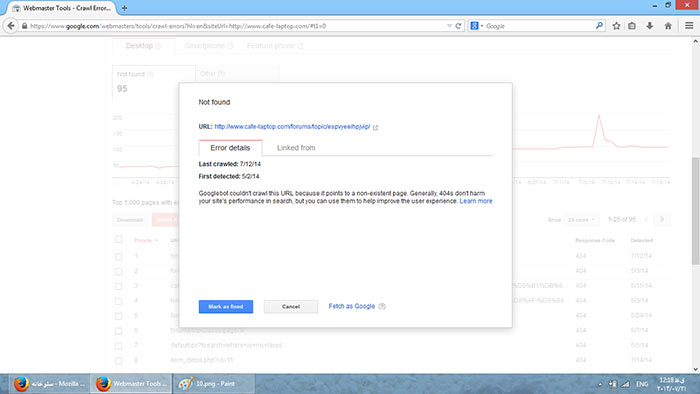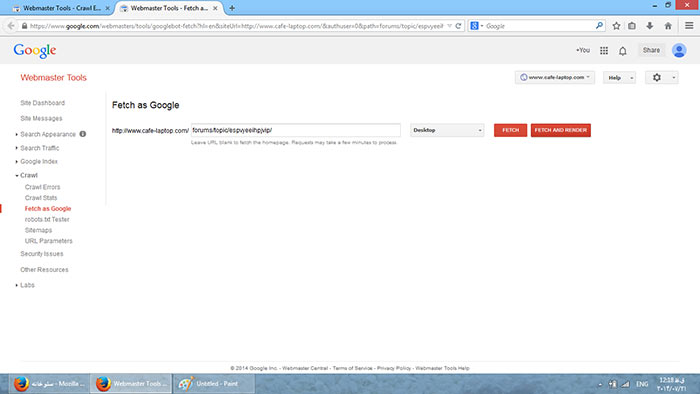معرفی سایت یا وبلاگ به موتور جستجوی گوگل
با معرفی سایت خود به Google Webmaster Tools می توانید رفتار گوگل با سایت خود را تحلیل کنید. به کمک آن می توانید موارد زیر را تعیین کنید:
• موقعیت جغرافیایی مخاطبان سایت
• این که دامنه با www نشان داده شود و یا بدون آن
• آیا گوگل تصاویر سایت را جستجو کند یا خیر؟
• تنظیم میزان مراجعه گوگل به سایت. این مورد برای کاهش پهنای باند و ترافیک در سایت های بزرگ توسط اسپایدر گوگل، واقعاً معنادار است.
• می توانید خطاهایی که گوگل به هنگام مراجعه به سایت با آنها مواجه شده است را ببینید تا نسبت به رفع آنها اقدام نمایید. همچنین مهمترین عباراتی که بینندگان به کمک آنها به سایت تان آمده اند را می توانید بررسی نمایید.
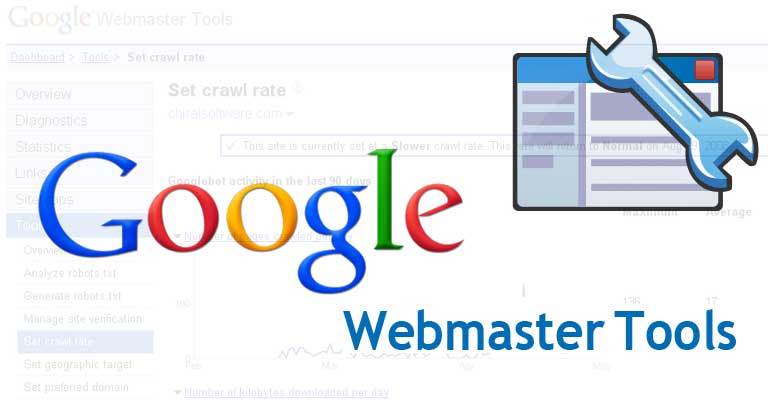
گوگل همچنین موارد زیر را مشخص می کند:
• پیوندهایی که از سایت های دیگر به صفحات مختلف سایت داده شده است.
• چه درصدی از صفحات سایت شما پیج رنک بالا، متوسط و یا پایین دارند.
• پیوندهایی که از داخل سایت به صفحات دیگر داده شده است.
• آخرین باری که SiteMap را خوانده است و تعداد آدرس های معتبر موجود در آن.
آمارگیری وضعیت سایت در موتور جستجوی گوگل با ابزار وبمستر تولز گوگل
در ابتدا باید به آدرس زیر برویم:
https://www.google.com/webmasters
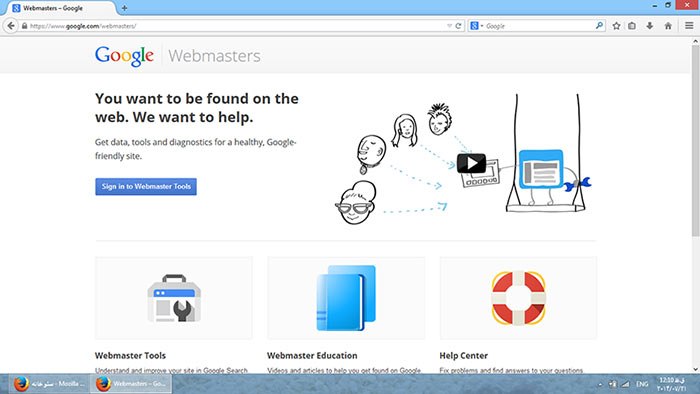
سپس بر روی دکمه ی زیر کلید می کنیم:
Sign in to Webmaster Tools
هم اکنون باید به اکانت گوگل خود لاگین نماییم. (اطلاعات در فایل متنی موجود میباشد)
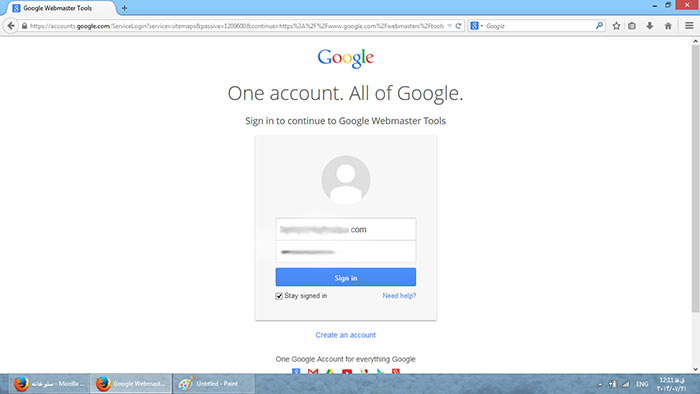
بعد از لاگین کردن سایت های مورد نظر ما در گوگل نمایش داده می شوند که در این آموزش ما سایت کافه لپ تاپ یکی از مشتریان تیم سئوخانه را مورد بررسی قرار می دهیم و سایت کافه لپ تاپ را انتخاب می کنیم.
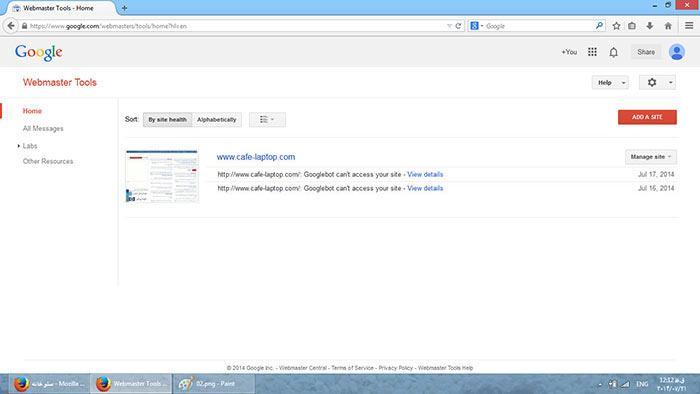
بعد از کلیک بر روی گزینه ی سایت مورد نظر، ما به داشبورد سایت در گوگل وبمستر تولز ارجاع داده میشویم. این پنجره شامل چهار قسمت میباشد که از سمت چپ به معرفی آنها میپردازیم.
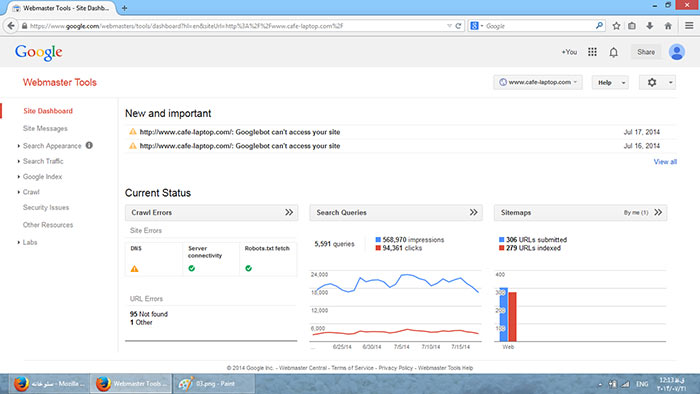
1. قسمت Tabs ما میتوانیم از این قسمت گزینه های مختلف مربوط به سایت خود را انتخاب کنیم.
2. قسمت Crawl Error در این قسمت ما میتوانیم وضعیت سرور و خطاهای موجود در سایت را ببینیم.
3. قسمت Search Queries نوار آبی رنگ مقدار نمایش سایت ما در موتورجستجوی گوگل را نمایش می دهد و نوار قرمز رنگ مقدار کلیک ها بر اساس نمایش را نمایش می دهد.
4. قسمت Site maps نمایش دهنده ی نقشه ی شناسایی شده از سایت ما و همچنین تعداد لینک های ایندکس شده از سایت مپ ما در موتورجستجوی گوگل نمایش داده می شود.
5. قسمت New and Important نمایش دهنده ی پیام های ارسال شده از وبمستر گوگل نسبت به سایت ما می باشد.
نمایش کلمات کلیدی جستجو شده از سایت ما توسط گوگل
برای دیدن کلمات کلیدی که کاربران در موتور جستجوی گوگل سرچ کرده و از سایت ما مشاهده می کنند، در قسمت سمت چپ پنجره وبمسترتولز تب Search Traffic را انتخاب و سپس بر روی گزینه ی Srearch Queries کلید می کنیم.
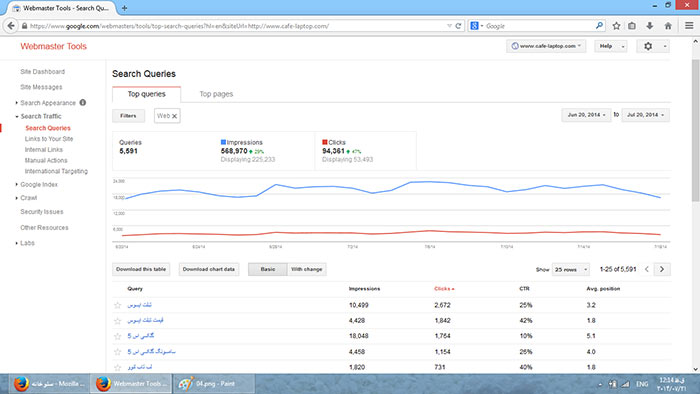
در این پنجره می توانیم تعداد نمایش ها و کلید هایی که از سرچ های که توسط کاربران در موتور جستجوی گوگل شده است را تماشا کنیم.
نکته: این آمار برای سایت بسیار حیاطی هستند و ما باید حداقل هر دو روز یکبار این آمار را مشاهده و حتی ذخیره کنیم تا شاهد رشد یا شکست سایت خود باشیم.
در همین قسمت ما میتوانیم بیشترین صفحاتی که از طریق گوگل کاربران به آن ارجاع داده شده اند را مشاهده کنیم. برای این در همین پنجره از تب های وسط پنجره بر روی Top pages کلید می کنیم.
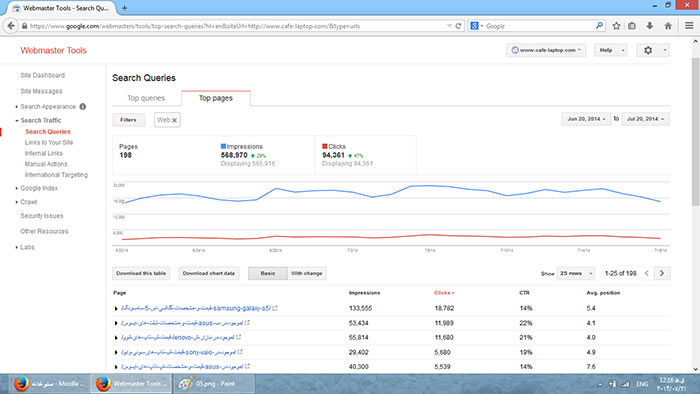
نمایش بک لینک های شناسایی شده از موتور جستجوی گوگل نسبت به سایت شما
برای دیدن لینک هایی که از سایت های دیگر به سایت ما داده شده است و گوگل آنها را معتبر شمرده است از تب های سمت چپ صفحه Search Traffic و گزینه ی Links to Your Site را انتخاب می کنیم. در پنجره ی جدید قسمت Who links the most ما می توانیم سایت هایی که به ما لینک کرده اند را تماشا کنیم همچنین با زدن دکمه ی more در زیر همین قسمت میتوانیم لیست کامل سایت ها را ببینیم.
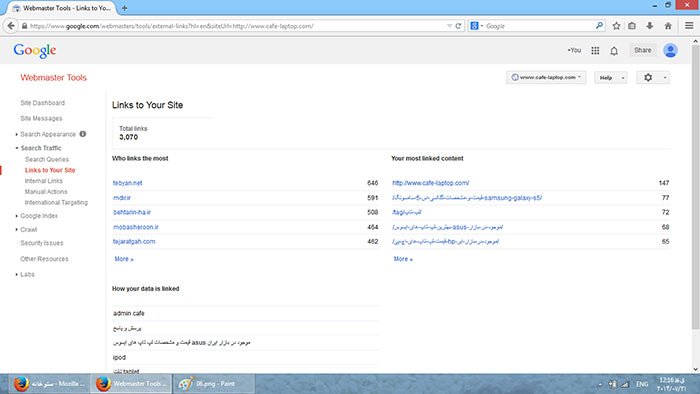
نمایش کلمات کلیدی شناسایی و ایندکس شده از سایت ما در موتور جستجوی گوگل
برای دیدن کلمات کلیدی که موتور جستجوی گوگل از سایت ما در دیتابیس خود به صورت ایندکس کرده جمع آوری کرده است از سمت چپ صفحه در تب Google Index رفته و گزینه ی Content Keywords را انتخاب می کنیم.
نکته: این قسمت بسیار مهم میباشد زیرا بر اساس تکرار کلماتی که در سایت ما شده است گوگل این کلمات را شناسایی کرده و به عنوان کلمات کلیدی سایت ما قرار می دهد.
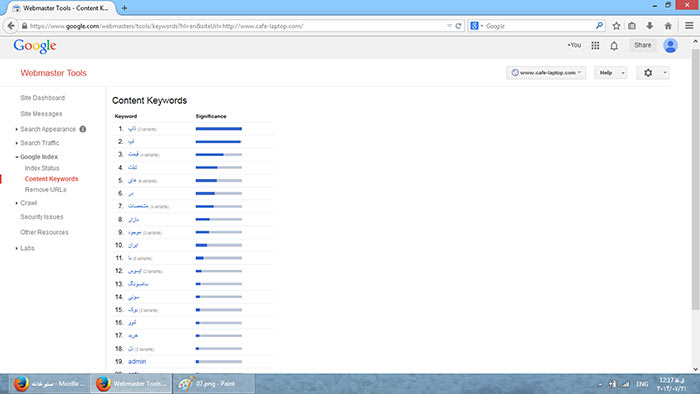
نمایش خطاهای شناسایی شده از سایت ما در موتور جستجوی گوگل
در تب های سمت چپ، بخش Crawl بسیار مهم و حیاطی برای سایت می باشد در این قسمت ها سعی کنید تغییراتی ایجاد نکنید. تنها تغییراتی را که باید در این قسمت انجام گیرد بخش Crawl Error می باشد که به شما خطاها و صفحاتی که قبلا در گوگل ایندکس شده اند و هم اکنون باز نمی شوند و یا به عبارتی صفحاتی که خطای 404 بر می گردانند را به شما نمایش می دهد. شما در این تصویر خطای DNS مربوط به سایت را مشاهده می کنید:
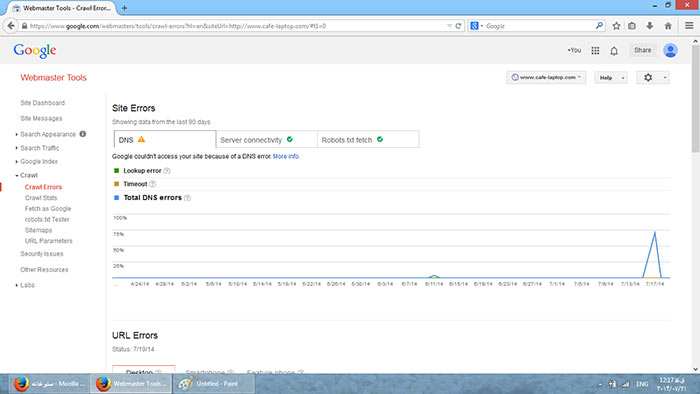
و در تصویر زیر خطاهای مربوط به صفحات با خطای 404 نمایش داده شده است:
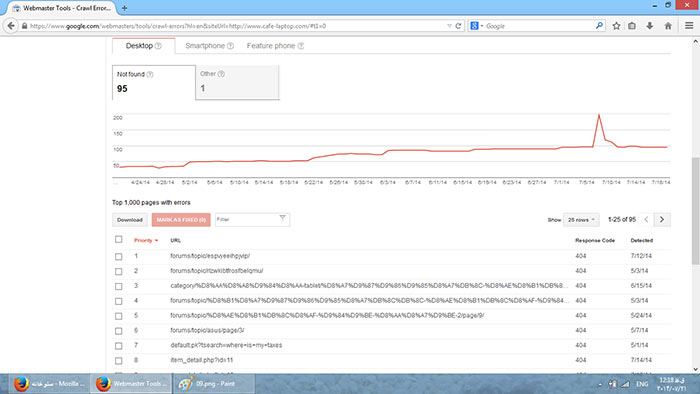
برای سئو و بهینه سازی سایت خود حتما سعی کنید خطاهای مورد نظر در سایت که توسط گوگل شناسایی شده است را رفع کنید. برای رفع خطاهای 404 موجود در سایت اگر تعداد صفحاتی که پیدا نمی شوند از یک زیر شاخه باشد مثلا:
http://www.seokhane.com/19-seokhane
و حالا در این زیر شاخه چندین آدرس دیگر وجود داشته اند که هم اکنون پاک شده اند و گوگل از این زیر شاخه از صفحات سایت شما خطای 404 دریافت می کند این اتفاق زمانی رخ می دهد که مثلا شما یک دسته یا category را از درون سایت خود حذف و یا به یک آدرس دیگر تغییر دهید. برای رفع این مشکل شما می توانید از فایل robots.txt استفاده کنید و یا در وبمستر تولز عملیات زیر را انجام دهید تا دیگر روبوت ها یا کرالرهای گوگل دیگر به این آدرس سرکشی نکنند.
بر روی آدرس پیدا نشده در وبمستر تولز کلید نمایید تا پنجره ی زیر باز گردد:
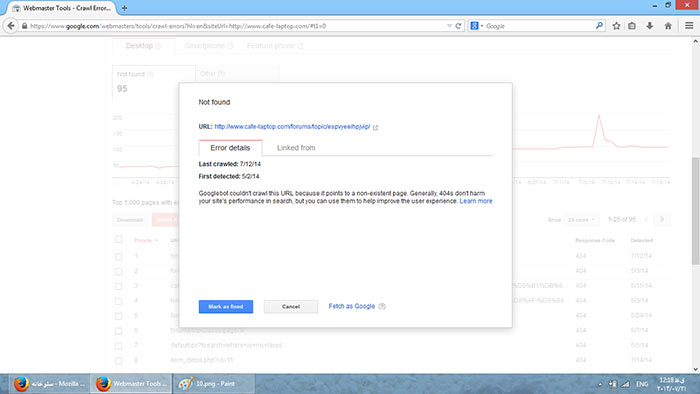
سپس بر روی گزینه ی Fetch as Google کلید نمایید تا پنجره ی جدید زیر باز گردد:
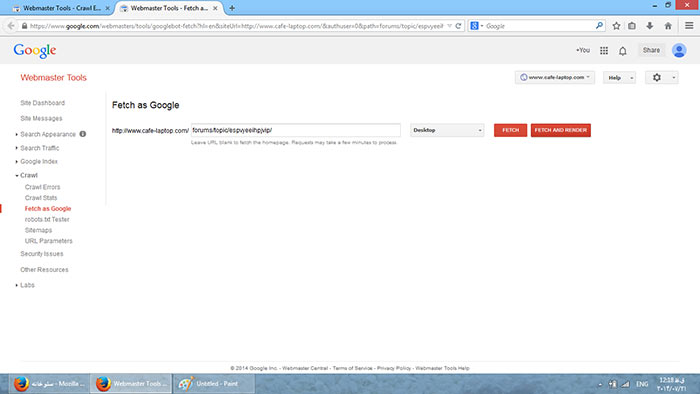
هم اکنون بر روی دکمه ی Fetch and Render کلید نمایید و صبر نمایید تا این صفحه در گوگل Fetch گردد و سپس به صفحه ی قبل برگردید و دکمه ی Mark as Fixed را انتخاب نمایید.